Quản Trị Mạng - Bạn thường ngắt kết nối và rút ổ USB ra khỏi máy tính bằng cách nào? Rút thẳng hay là sử dụng chức năng Safety Remove Hardware ở phía dưới khay hệ thống? Trong bài viết dưới đây, chúng tôi sẽ hướng dẫn các bạn cách để thực hiện việc này một cách vô cùng nhanh chóng và đơn giản.
Cách thông dụng: Safely Remove Hardware:
Cách áp dụng này chắc đã quá quen thuộc với nhiều người sử dụng chúng ta, đó là hiển thị bảng chức năng Safely Remove Hardware, và tại đây các bạn có thể chọn thiết bị USB nào cần ngắt kết nối. Trước tiên, chúng ta mở Registry Editor bằng cách nhấn phím Windows + R sau đó gõ regedit:
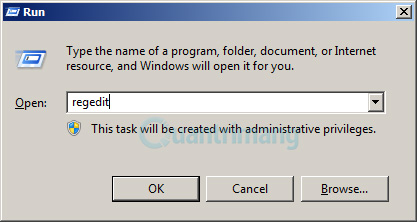
Và mở theo đường dẫn sau:
HKEY_CLASSES_ROOT\DesktopBackground\Shell\
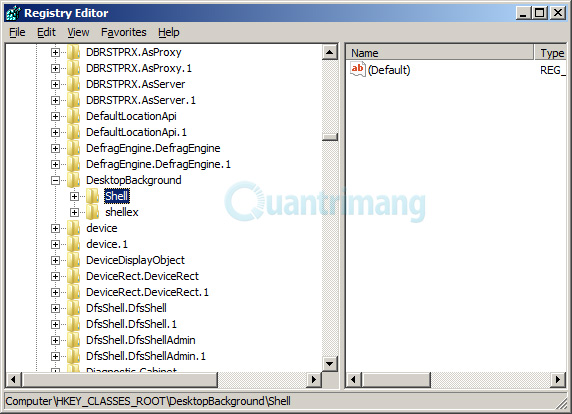
Tạo mới 1 khóa key với tên là Safely Remove Hardware:
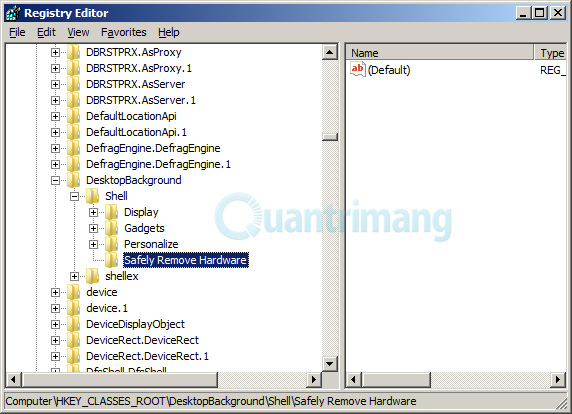
Bên trong đó, tạo tiếp khóa String Value và đặt tên là Icon:
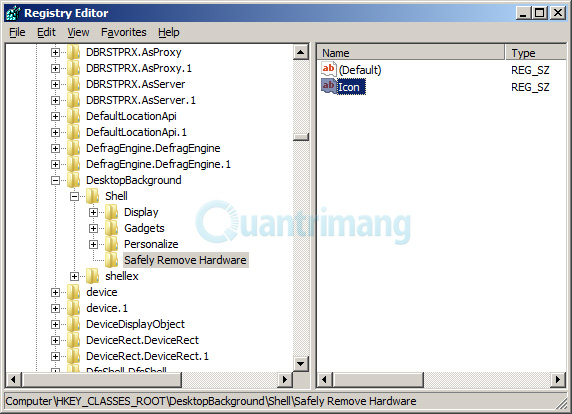
Thay đổi giá trị trong phần Value data thành:
hotplug.dll,-100
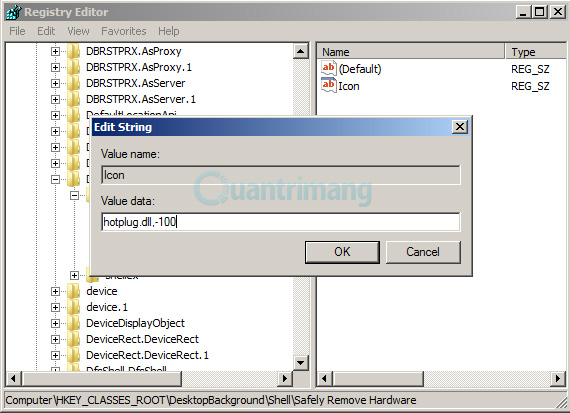
Tiếp tục, nhấn chuột phải và khóa Safely Remove Hardware và tạo mới khóa Key với tên là command:
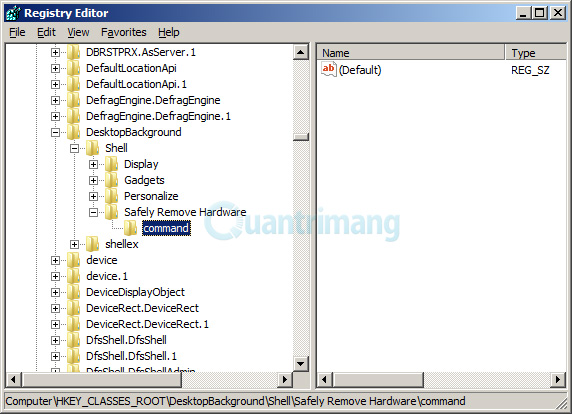
Thay đổi giá trị của khóa Default bên trong đó thành:
C:\\Windows\\System32\\control.exe hotplug.dll
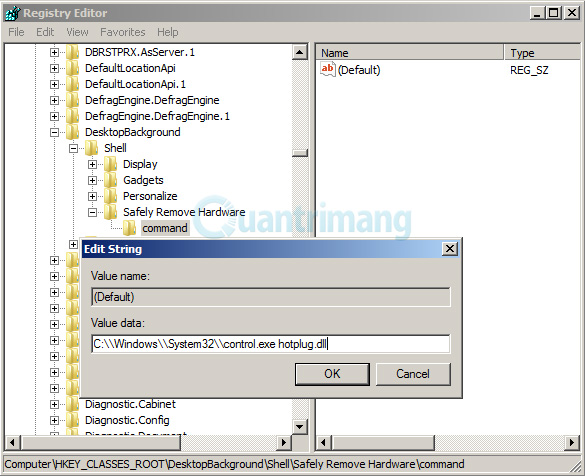
Đóng cửa sổ Registry Editor lại, và khi nhấn chuột phải trên Desktop, Context Menu của chúng ta sẽ hiển thị như hình dưới:
Sử dụng tiện ích USB Disk Ejector hỗ trợ:
Mặt khác, chúng ta hoàn toàn có thể sử dụng chương trình hỗ trợ thực hiện quá trình này, đó là USB Disk Ejector:
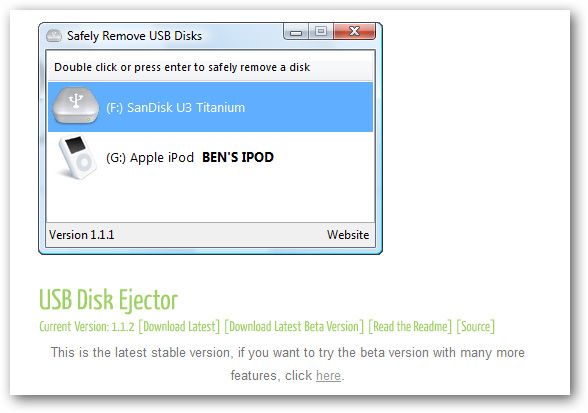
Sau khi tải file *.zip của chương trình về máy, giải nén vào 1 thư mục bất kỳ nào đó (ví dụ ở đây là C:\), sau đó nhấn chuột phải vào file *.exe và nhấn nút Unblock ở phía dưới góc phải cửa sổ:
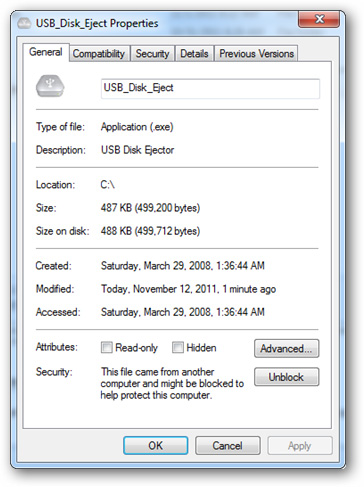
Tại thời điểm này, các bạn có thể thực hiện thêm một số thay đổi với Registry của hệ thống tương tự như trên. Nhưng lưu ý rằng chúng ta có thể chỉ định rõ tên thiết bị USB nào thường xuyên kết nối hoặc ký tự đại diện tương ứng của ổ Flash trong phần Value data của khóa Default:
C:\usb_disk_eject /removename “Memorex USB” => tên ổ USB ở đây là Memorex USB
C:\usb_disk_eject /removeletter G => ổ USB là ổ G hiển thị trong Windows Explorer
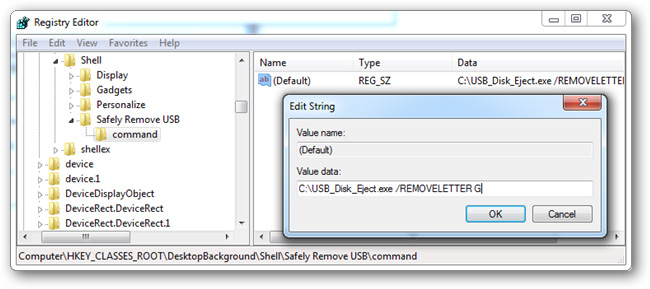
Rất đơn giản và dễ dàng, chúc các bạn thành công!
 Công nghệ
Công nghệ  AI
AI  Windows
Windows  iPhone
iPhone  Android
Android  Học IT
Học IT  Download
Download  Tiện ích
Tiện ích  Khoa học
Khoa học  Game
Game  Làng CN
Làng CN  Ứng dụng
Ứng dụng 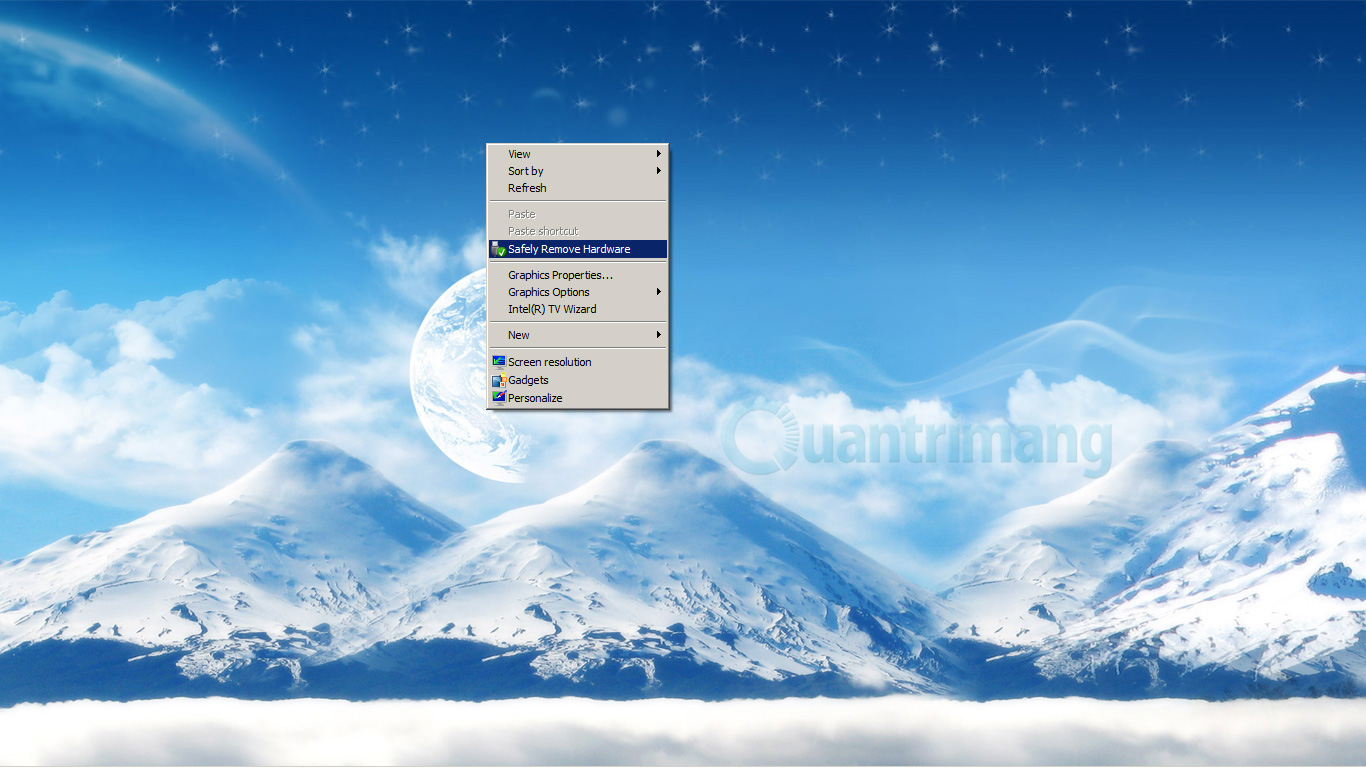


















 Linux
Linux  Đồng hồ thông minh
Đồng hồ thông minh  macOS
macOS  Chụp ảnh - Quay phim
Chụp ảnh - Quay phim  Thủ thuật SEO
Thủ thuật SEO  Phần cứng
Phần cứng  Kiến thức cơ bản
Kiến thức cơ bản  Lập trình
Lập trình  Dịch vụ công trực tuyến
Dịch vụ công trực tuyến  Dịch vụ nhà mạng
Dịch vụ nhà mạng  Quiz công nghệ
Quiz công nghệ  Microsoft Word 2016
Microsoft Word 2016  Microsoft Word 2013
Microsoft Word 2013  Microsoft Word 2007
Microsoft Word 2007  Microsoft Excel 2019
Microsoft Excel 2019  Microsoft Excel 2016
Microsoft Excel 2016  Microsoft PowerPoint 2019
Microsoft PowerPoint 2019  Google Sheets
Google Sheets  Học Photoshop
Học Photoshop  Lập trình Scratch
Lập trình Scratch  Bootstrap
Bootstrap  Năng suất
Năng suất  Game - Trò chơi
Game - Trò chơi  Hệ thống
Hệ thống  Thiết kế & Đồ họa
Thiết kế & Đồ họa  Internet
Internet  Bảo mật, Antivirus
Bảo mật, Antivirus  Doanh nghiệp
Doanh nghiệp  Ảnh & Video
Ảnh & Video  Giải trí & Âm nhạc
Giải trí & Âm nhạc  Mạng xã hội
Mạng xã hội  Lập trình
Lập trình  Giáo dục - Học tập
Giáo dục - Học tập  Lối sống
Lối sống  Tài chính & Mua sắm
Tài chính & Mua sắm  AI Trí tuệ nhân tạo
AI Trí tuệ nhân tạo  ChatGPT
ChatGPT  Gemini
Gemini  Điện máy
Điện máy  Tivi
Tivi  Tủ lạnh
Tủ lạnh  Điều hòa
Điều hòa  Máy giặt
Máy giặt  Cuộc sống
Cuộc sống  TOP
TOP  Kỹ năng
Kỹ năng  Món ngon mỗi ngày
Món ngon mỗi ngày  Nuôi dạy con
Nuôi dạy con  Mẹo vặt
Mẹo vặt  Phim ảnh, Truyện
Phim ảnh, Truyện  Làm đẹp
Làm đẹp  DIY - Handmade
DIY - Handmade  Du lịch
Du lịch  Quà tặng
Quà tặng  Giải trí
Giải trí  Là gì?
Là gì?  Nhà đẹp
Nhà đẹp  Giáng sinh - Noel
Giáng sinh - Noel  Hướng dẫn
Hướng dẫn  Ô tô, Xe máy
Ô tô, Xe máy  Tấn công mạng
Tấn công mạng  Chuyện công nghệ
Chuyện công nghệ  Công nghệ mới
Công nghệ mới  Trí tuệ Thiên tài
Trí tuệ Thiên tài